En off-canvas menu vil forskønne dit websteds brugergrænseflade. Desuden er det også i stand til at holde dine besøgende eller kunder på dit websted. Ud over disse åbner en Elementor off-canvas menu også døren til forskellige forretningsmuligheder.
Derfor bliver det den yderste nødvendighed at tilføje det til dit websted, hvis du ikke ønsker at kompromittere dit websteds brugergrænseflade og UX. Heldigvis er der muligheder for at tilføje Elementor off-canvas-menuen i WordPress, som er helt gratis.
Du kan adoptere enhver af dem. Selvom at bruge ElementsKit er den mest egnede og nemmeste mulighed, da den giver dig mulighed for at tilføje en off-canvas menu inden for et par sekunder.
Så lad os udforske enkleste proces med at tilføje en off-canvas menu ved hjælp af ElementsKit. Men før det, få en hurtig kort om denne off-canvas menu og dens betydning.
En off-canvas menu er en udløbsmenu der dukker op fra siden af din hjemmeside ved at klikke på et ikon, billede eller tekst. Dette er en moderat menu, der booster brugeroplevelsen af en hjemmeside på mobile enheder eller små skærme, da du kan forenkle header-sektionen ved at bruge den.
Den største fordel ved denne off-canvas menu er, at den kan spare masser af plads på din hjemmeside, som du skal bruge for at få vist overskriftsmenuen. Derfor, i tilfælde af at vise hjemmesider med bedre brugergrænseflade på små skærme, skal du kræve denne off-canvas menu.
Det kan du dog fremme særlige rabatter på denne off-canvas menu. Fremvisning af rabatter på off-canvas-menuen vil også være i stand til at fange din hjemmesides besøgendes opmærksomhed.
Udover disse er den også velegnet til at vise visse sektioner på off-canvas-menuen. For eksempel kan du vise visse rabatprodukter og gøre din kampagne mere fremragende og konverterende.
Siden mere end halvdelen af hjemmesidens besøgende bruge mobil til at besøge et websted, skal du bruge denne off-canvas-menu på dit websted for at formere dine forretningsmuligheder. Ydermere vil formålet med off-canvas menuen blive opfyldt, hvis den bruges til mobile brugere.
Sammen med disse har en off-canvas menu også andre fordele. Du kan bruge det til forskellige formål og give retning mod dine forretningsmål ved at bruge det korrekt.
Da du kender alle mulighederne ved off-canvas-menuen, lad os dykke ned i processen med at tilføje dette til dit websted ved at følge den nemmeste metode.
Uanset om du har adskillige fordele ved at bruge Elementor off canvas-menuen, skal du bruge et par sekunder for at tilføje det til dit WordPress-websted. Oven i købet er det 100% gratis at tilføje Elementor off-canvas-menuen ved brug af ElementsKit. Fordi du finder en dedikeret gratis widget kaldet "Header Offcanvas" i ElementsKit.
Tilføjelse af en off-canvas menu ved hjælp af denne widget kræver nul kodning. Desuden kan du tilpasse denne menu som dit ønske uden at have nogen begrænsninger. Du kan også tilføje en off-canvas menu ved at følge den nemmeste metode, som kun består af 4 trin. Gå igennem 4 nemme trin og tilføje en off-canvas menu til dit WordPress-websted:
For at få fordelen af ElementsKits off-canvas menu-widget skal du installere den først. For at installere off canvas menu plugin, klik på Tilføj ny mulighed under Plugins og søg efter ElementsKit i søgefeltet. Efter at have set ElementsKit, tryk på Installer nu knap og aktivere det senere.
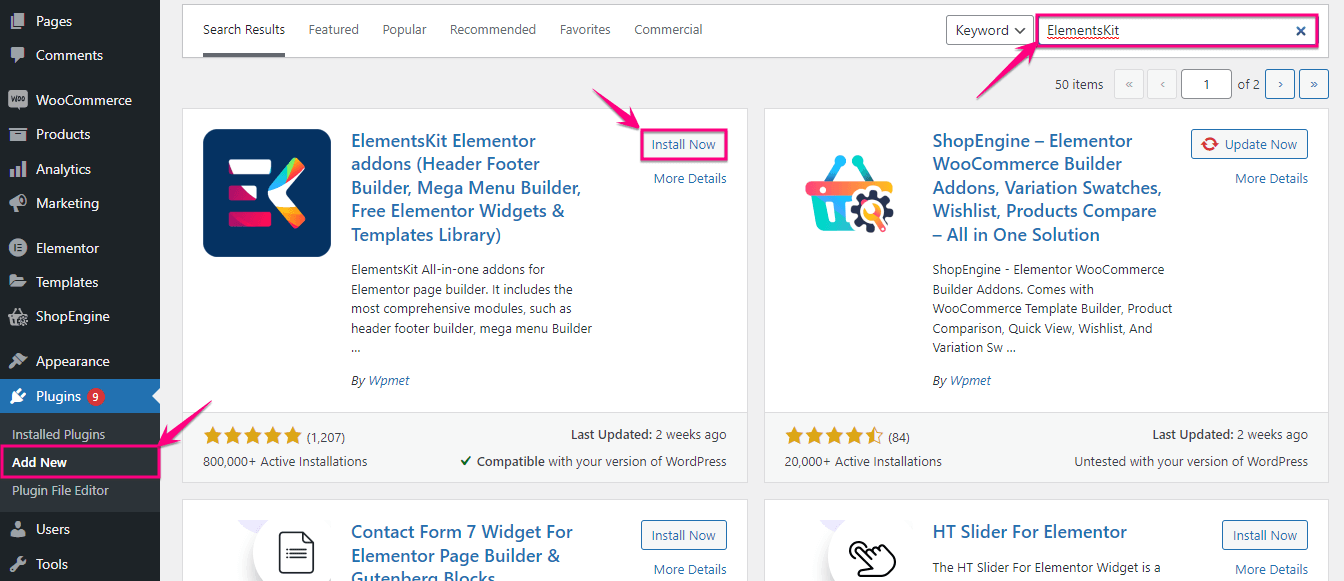
Trin 2: Aktiver header off canvas-widget.
I andet trin skal du besøg ElementsKit >> ElementsKit og klik på WIDGETS afsnit.
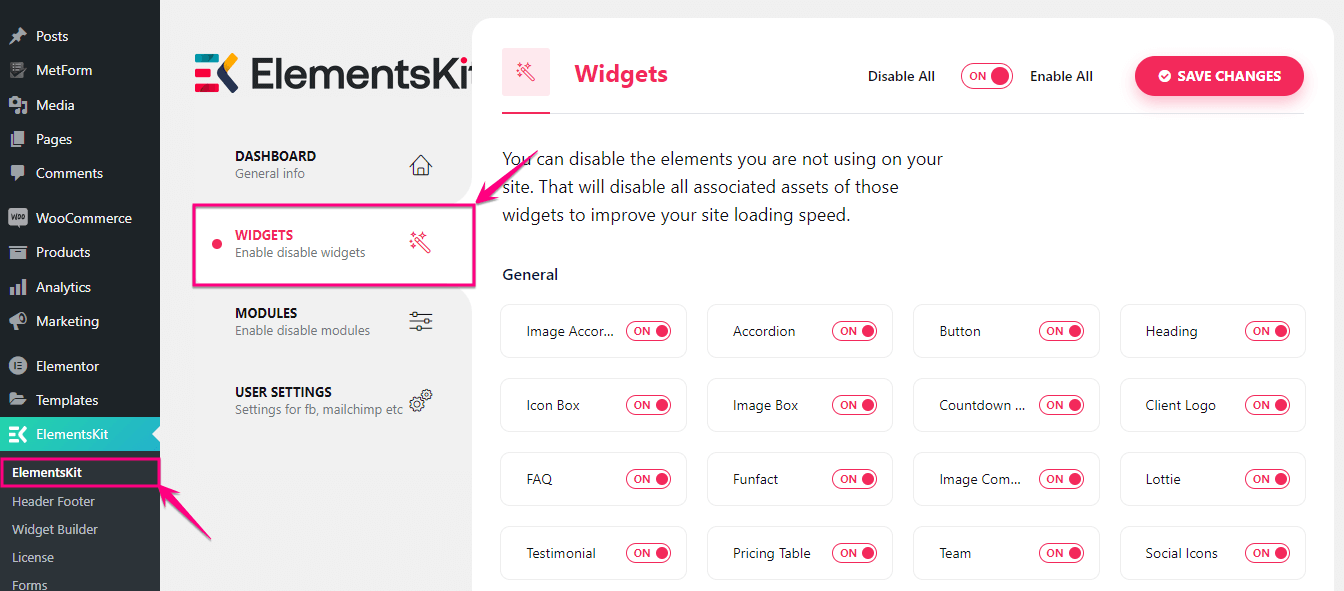
Fra widgetområdet, aktiver "Header Offcanvas"-widgetten og tryk på GEM ÆNDRINGER knap.
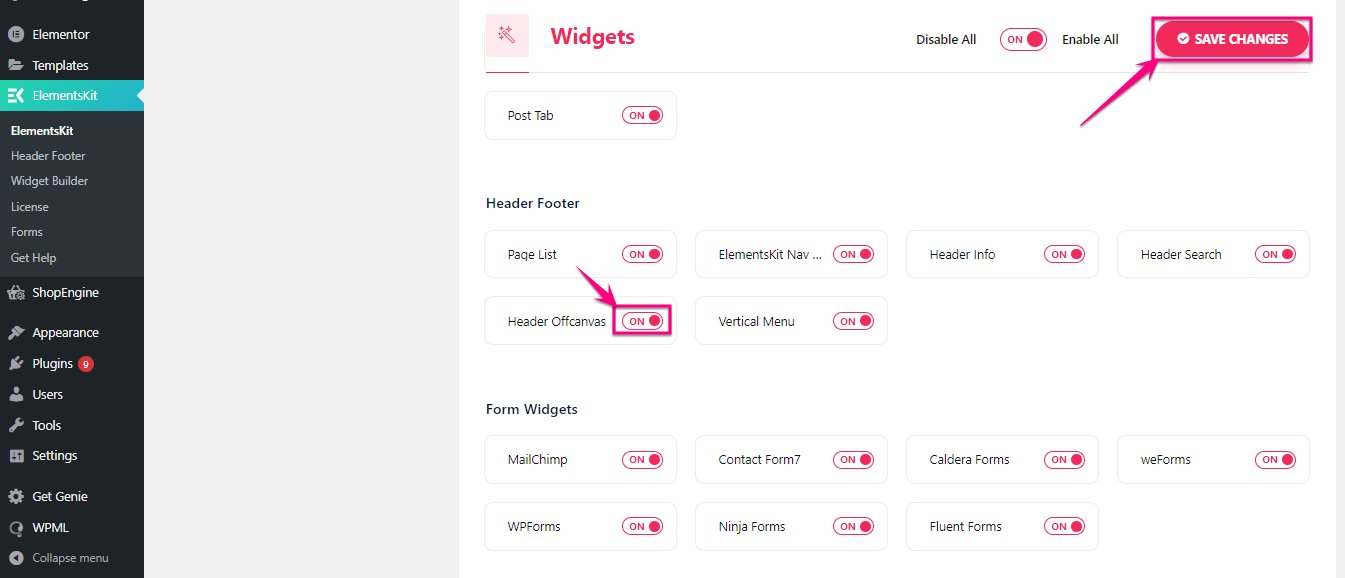
Nu er det tid til at tilføje en off-canvas menu til dit Elementor-websted. At gøre det, klik på Tilføj ny mulighed under Indlæg og give en titel til posten. Efter det, klik på Rediger med Elementor knappen for at tilføje off-canvas-menuen i WordPress.
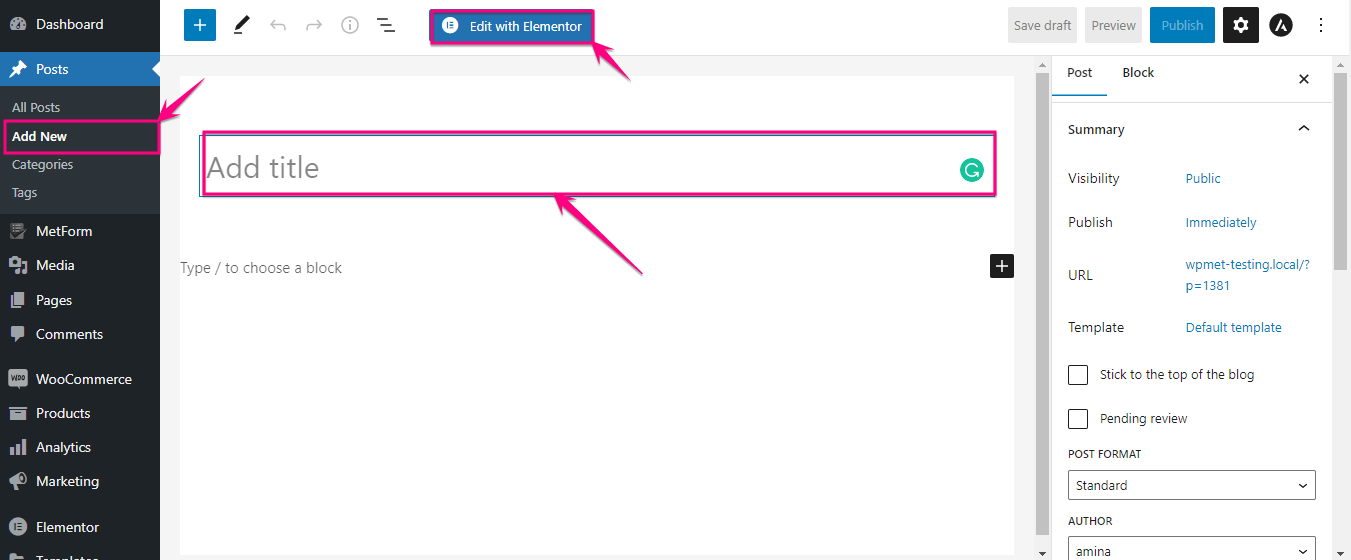
Dette vil omdirigere dig til Elementor-dashboardet, hvor du skal søg efter Header Offcanvas-widgetten og efter at have fundet det, træk og slip det på plus ikon.
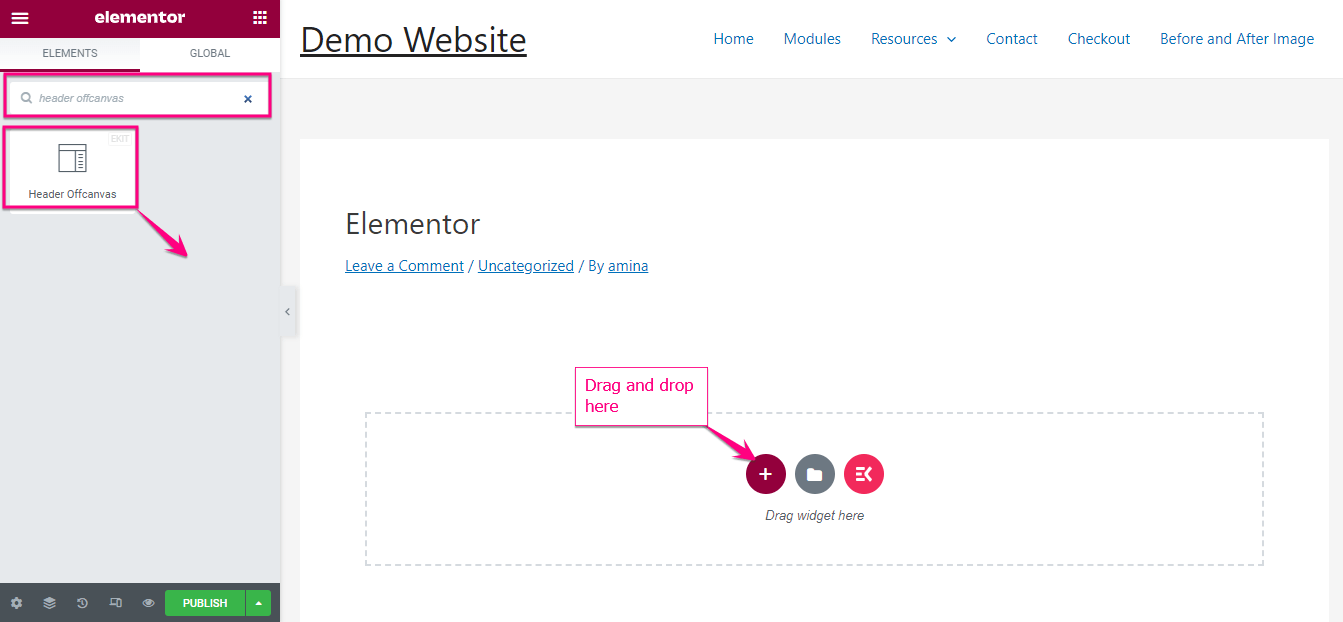
Nu, klik på hamburgerikonet for at tilføje menuer eller elementer til din off-canvas menu.
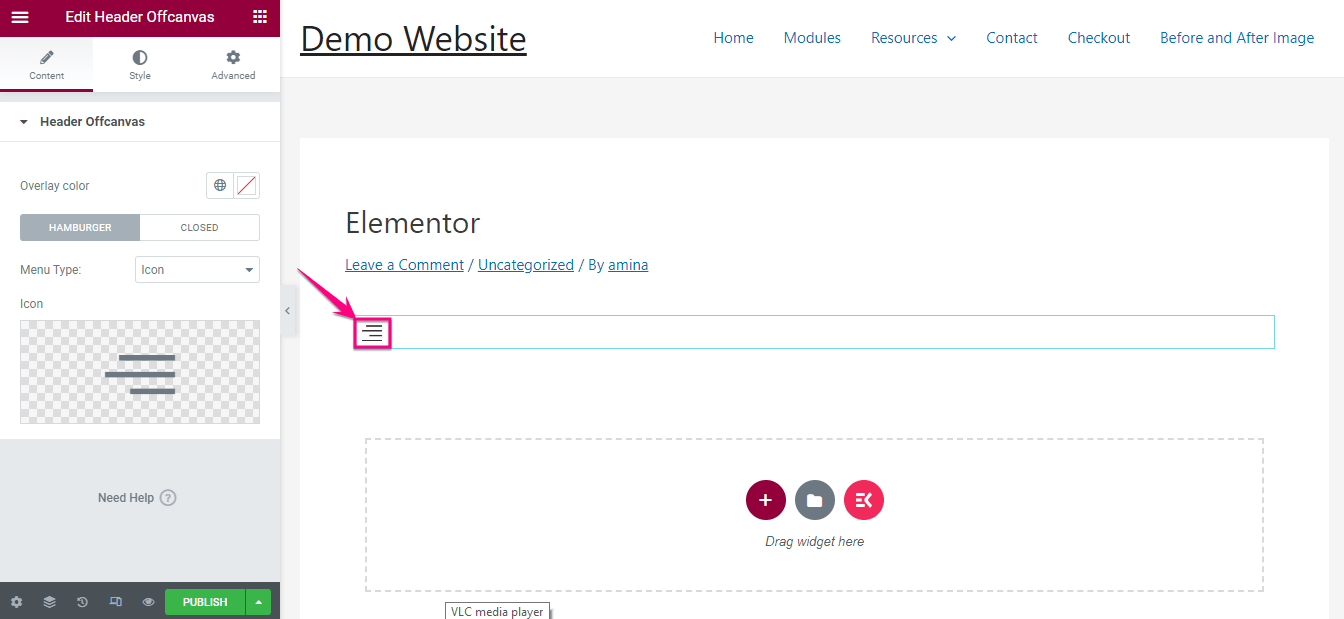
Derefter klik på Rediger indhold valgmulighed og tilføje elementer, som du ønsker til din menu. Det vil tage dig til widget område hvorfra du kan tilføje forskellige elementer til din off-canvas-menu for at tilføje variationer.
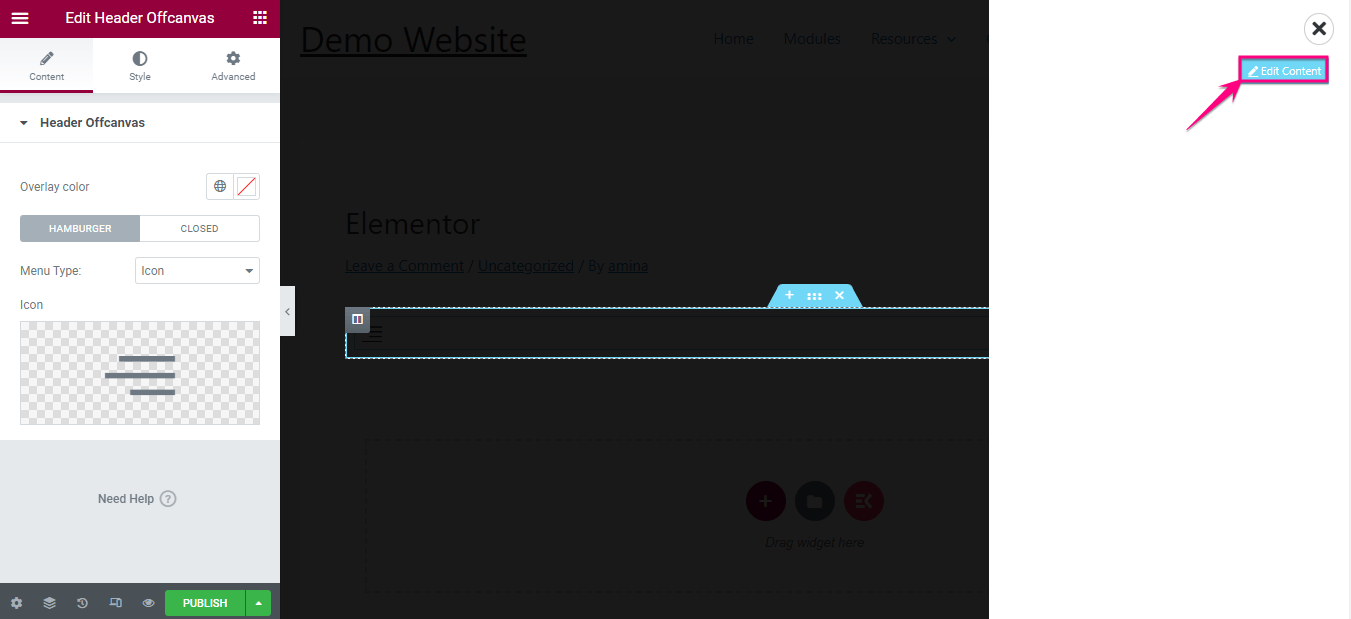
For eksempel, søg efter den lodrette menu og træk og slip det på plus-ikonet, ligesom header off-canvas-widgetten. Derefter skal du følge den samme proces for at tilføje elementer til din off-canvas-menu.
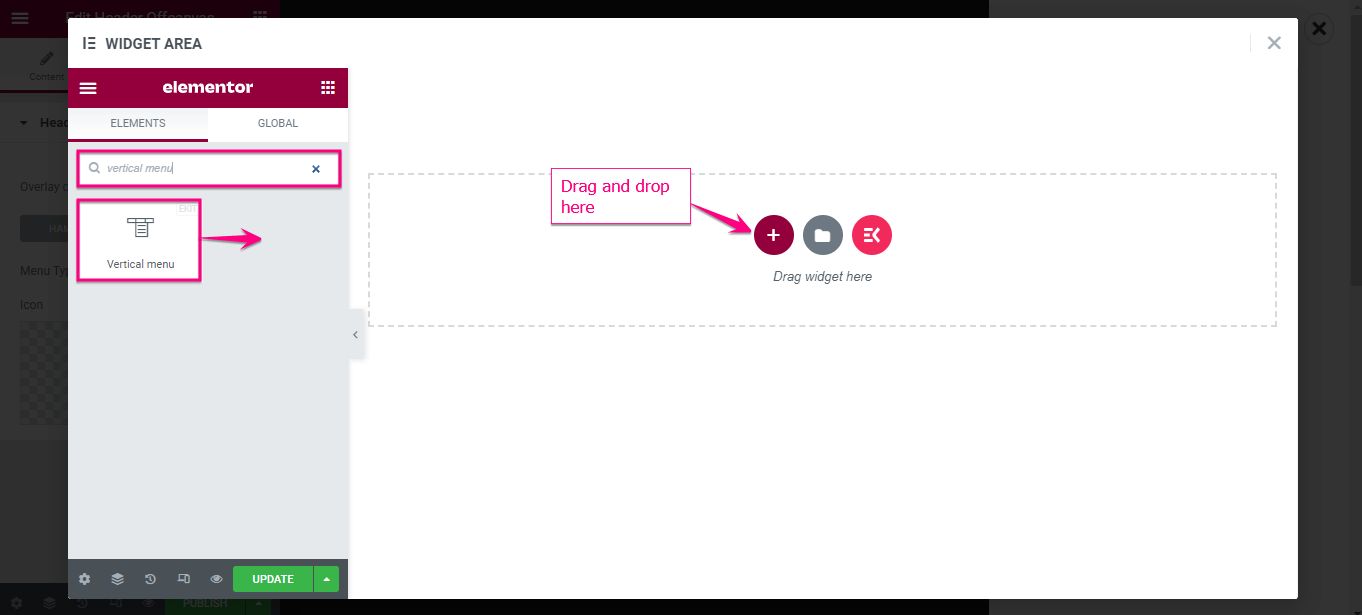
Efter tilføjelse af en vertikal menu-widget, vælg menuen du vil vise på din Elementor off-canvas-menu og tilpasse den derefter. Når alle dine tilpasninger er færdige, klik på Opdater knap.
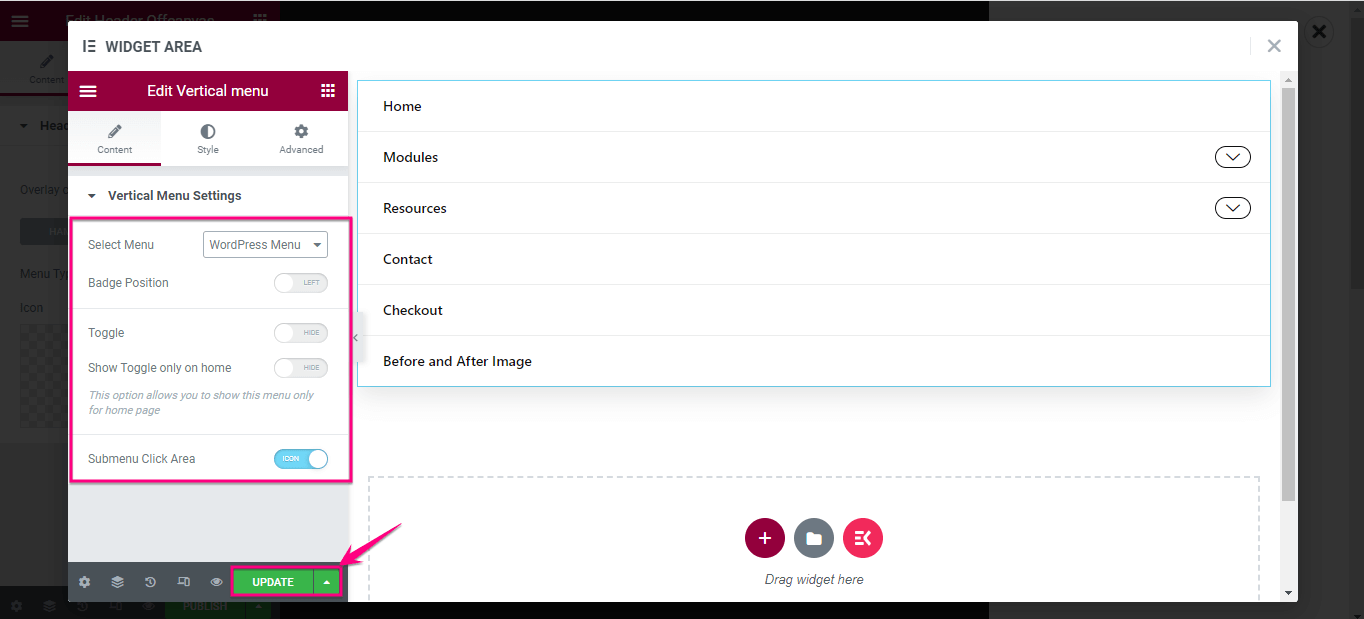
Efter at have tilføjet elementer til din sidehoved fra lærredsmenuen, kan du tilpasse og opdatere følgende områder:
- Overlay farve: Herfra skal du vælge farven til din off-canvas menu.
- Menutype: Du finder ikoner, tekst og ikoner med tekstindstillinger. Vælg hvad du vil have vist i stedet for sidehovedet off-canvas menu.
- Ikon: Hvis du vælger ikonet i menutypen, vil denne sektion være synlig, hvorfra du skal vælge et ikon.
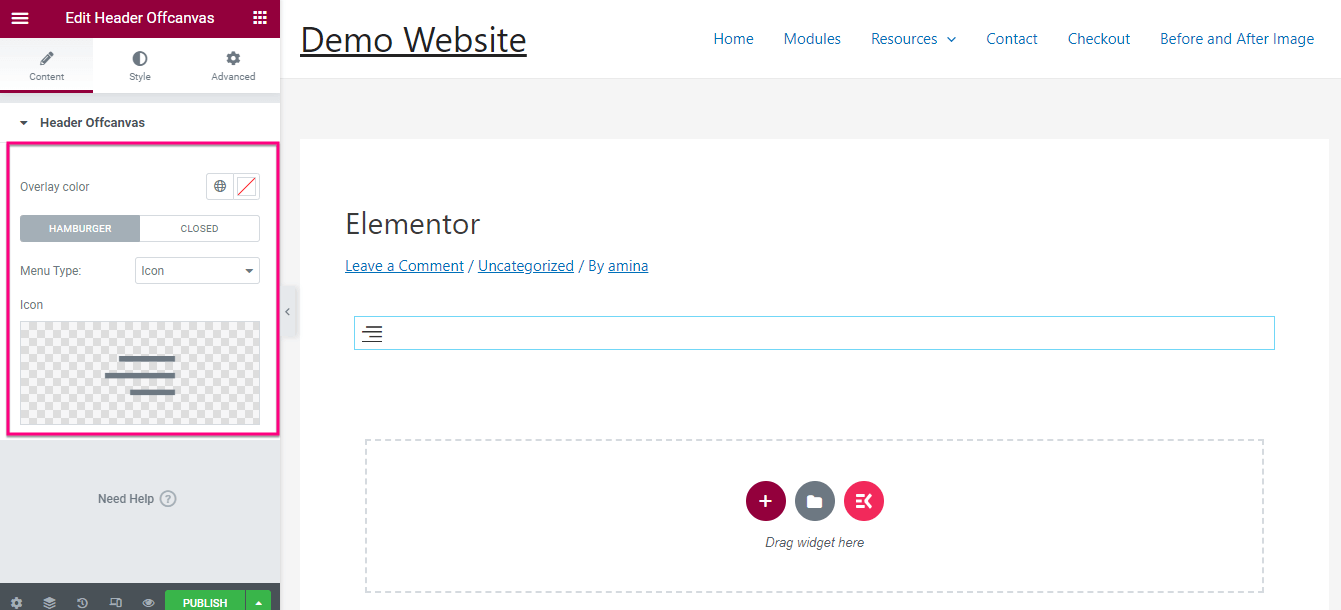
Lige ved siden af fanen Indhold finder du en stilfane. Klik på fanen Stil og tilpas nedenstående ting til din off-canvas-menu:
- Farve.
- Baggrundsfarve.
- Hover farve.
- Baggrundsfarve ved svæv.
- Kantfarve til svævning.
- Ikon størrelse.
- Border type.
- Justering.
- Box skygge.
- Grænseradius.
- Polstring.
- Margin.
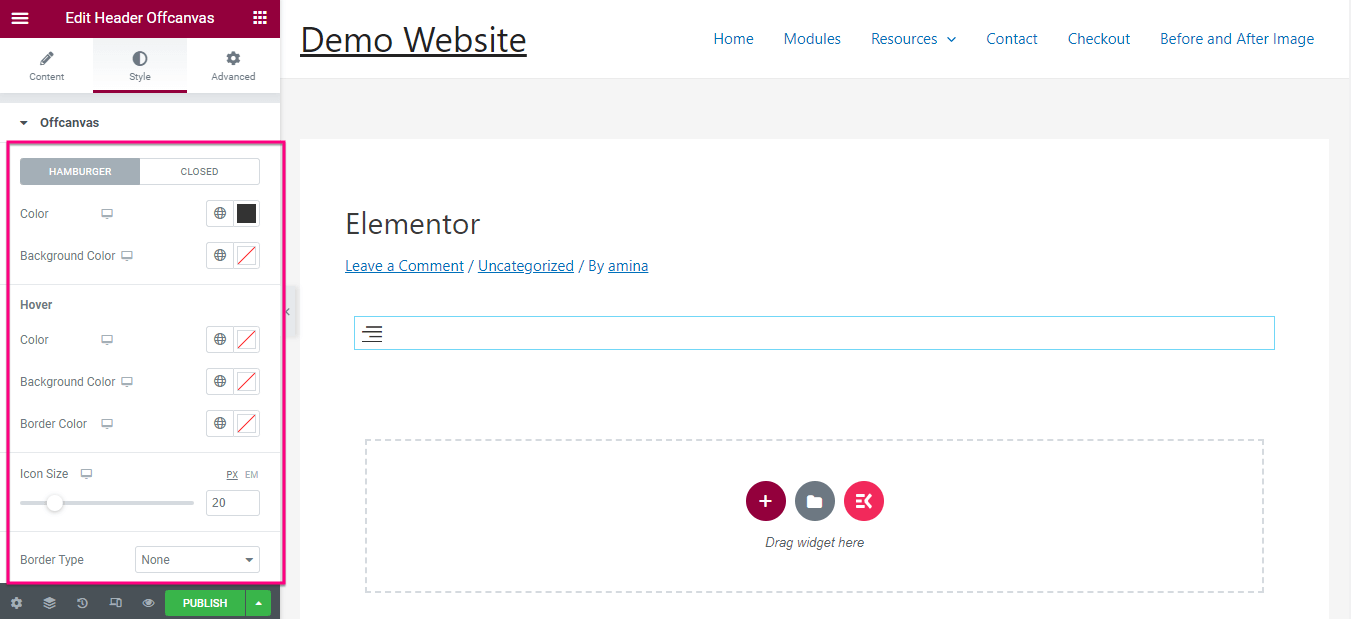
Efter redigering off-canvas; du skal rediger bredde, baggrundstype, position og polstring af off-canvas panelet. Endelig, tryk på Udgiv knappen, når du er færdig med tilpasningen.
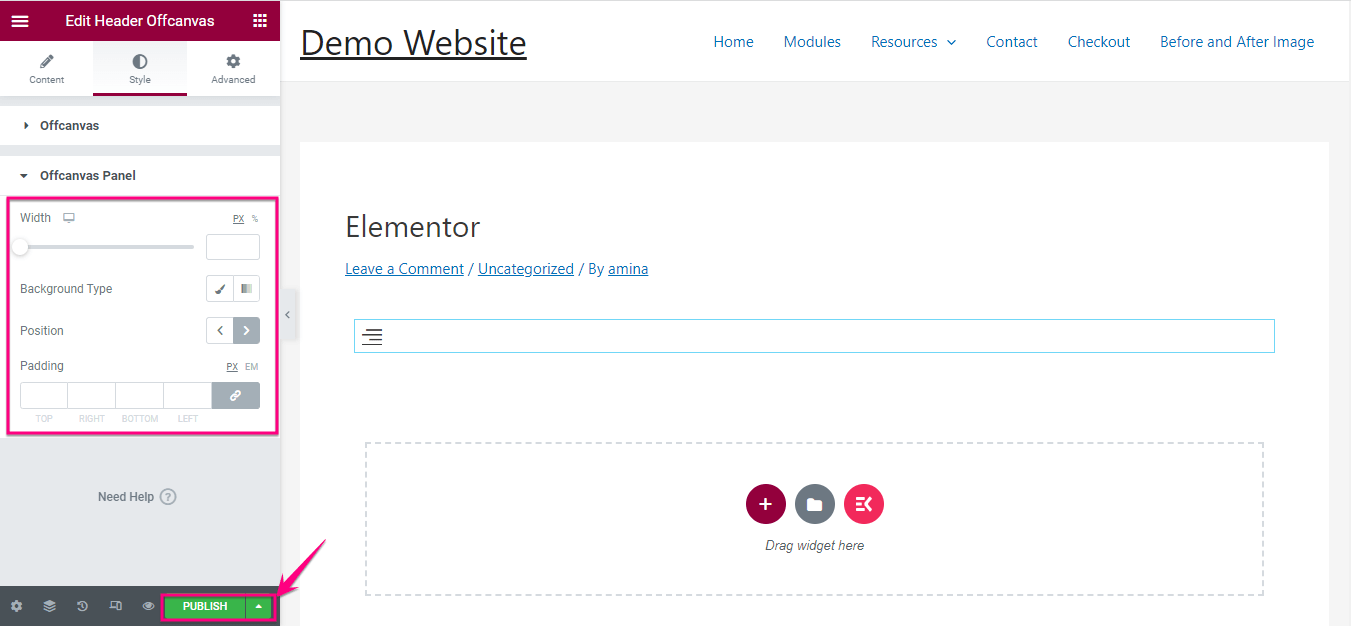

Her er oversigten eller eksemplet på din off-canvas menu udarbejdet med ElementsKit. Du kan dog tilføje flere variationer til den ved at tilpasse din off-canvas-menu fra widgetområdet.
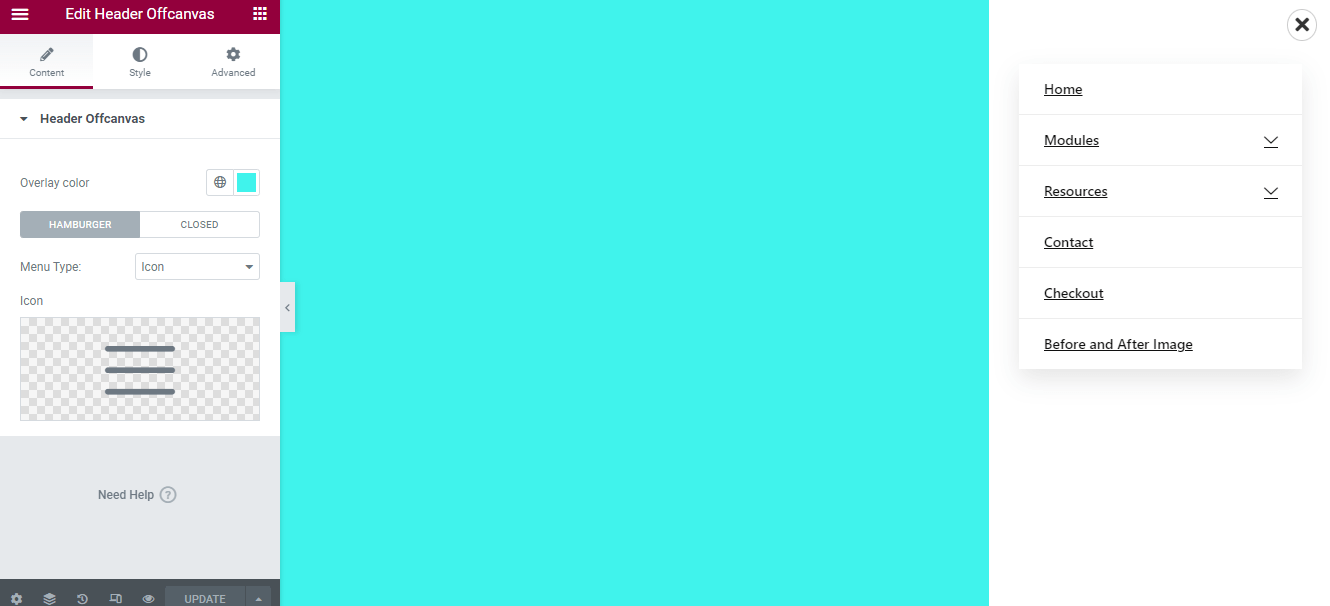
Relateret indhold:
1. Sådan opretter du en lodret menu ved hjælp af ElementsKit i WordPress.
2. Måder at oprette megamenuer ved hjælp af Elementor og ElementsKit.
3. Sådan tilføjer du elementer til Elementor-menuen.
Brug af en off-canvas menu vil gøre dit websted mere interaktiv og engagerende da det kan spare meget plads på dit WordPress-websted. Desuden er den perfekt at have bedre UI & UX på små skærme. Ikke desto mindre er det super nemt og hurtigt at tilføje en off-canvas menu.
Alt hvad du behøver at kræve er at anvende ovenstående fire trin, og du er klar til at nyde de fremragende fordele og muligheder ved header off-canvas menu. Ovenfor har vi brugt ElementsKit, da det giver den nemmeste mulighed for at tilføje denne menu.
Sammen med det vil du finde masser af funktioner, hvis du bruger ElementsKit. Som det er en alt-i-én tilføjelse til Elementor der har alle muligheder for at gøre din hjemmeside sømløs og konkurrencedygtig. Så brug det bedste plugin til at tilføje off-canvas menu på dit Elementor-websted.

Skriv et svar